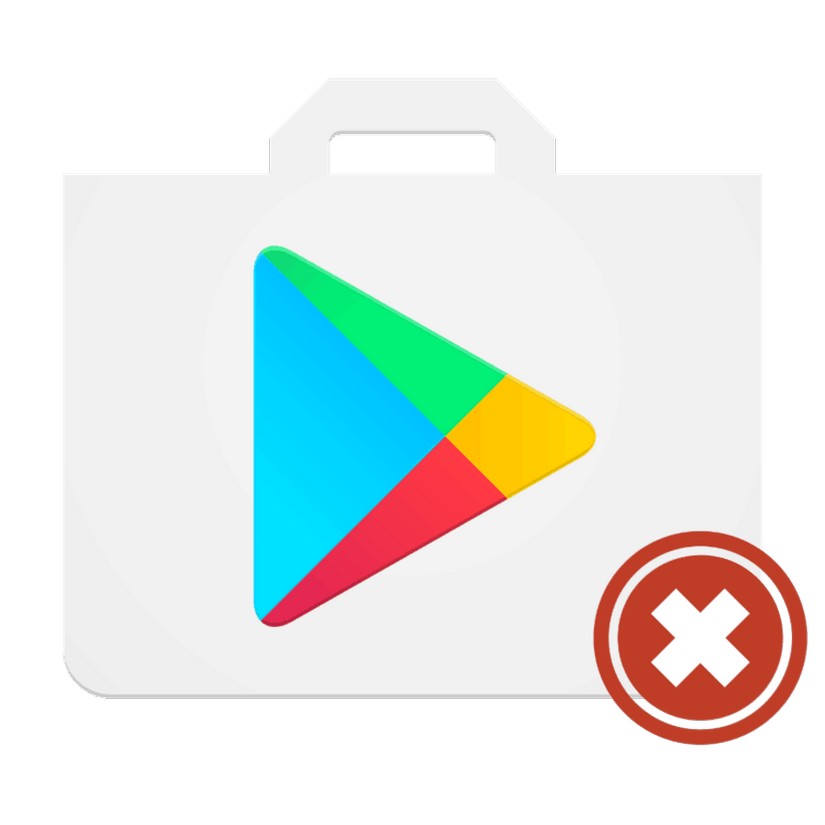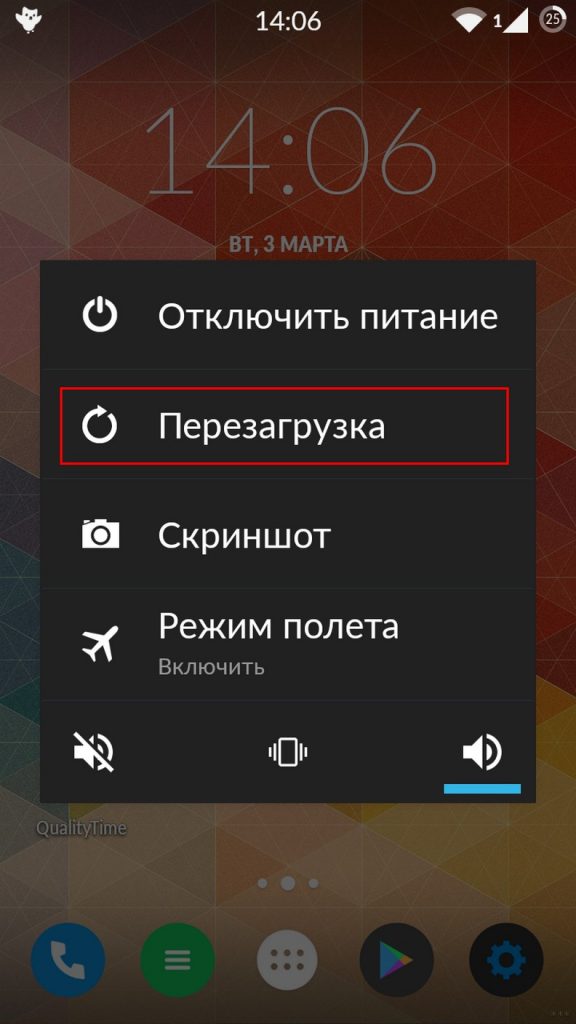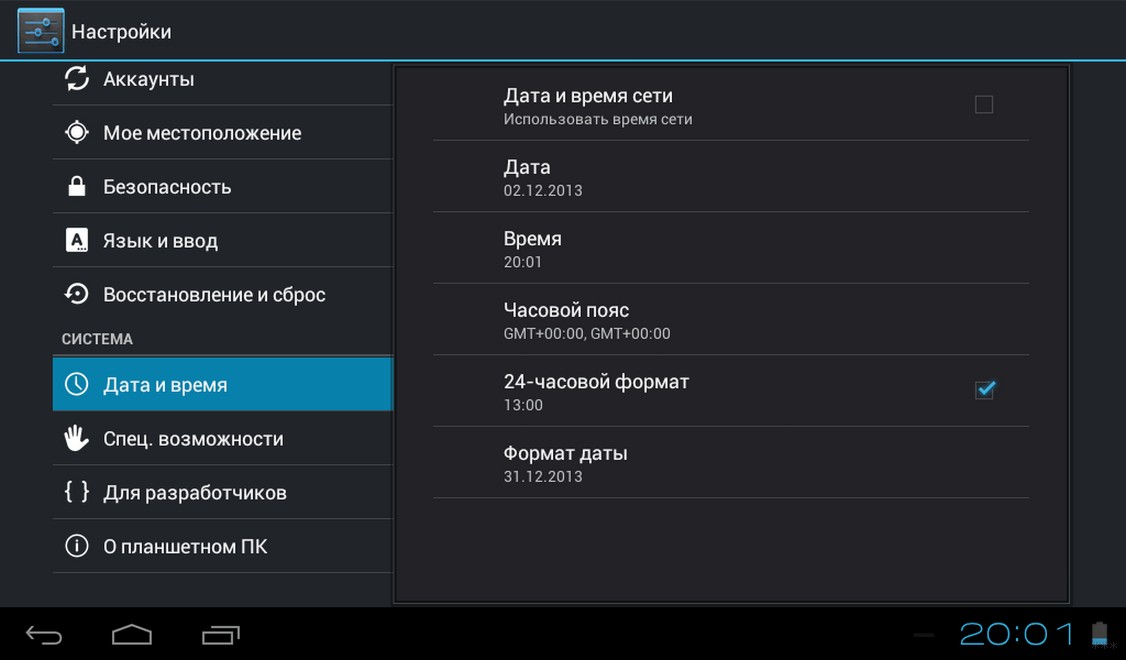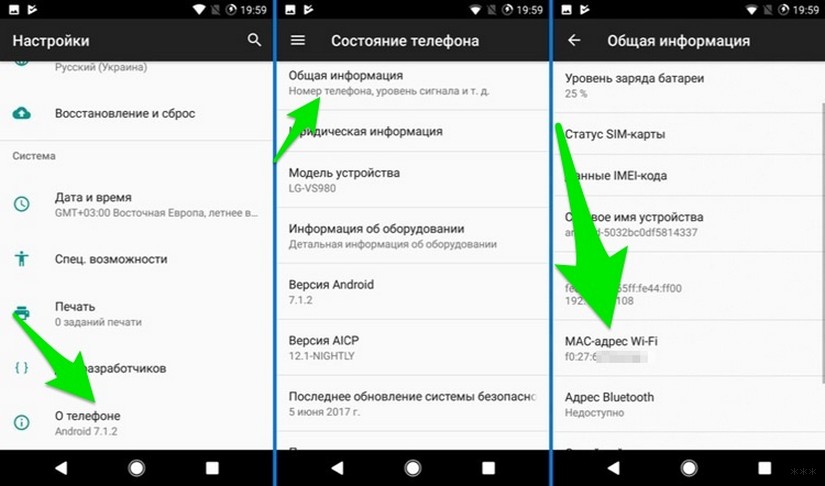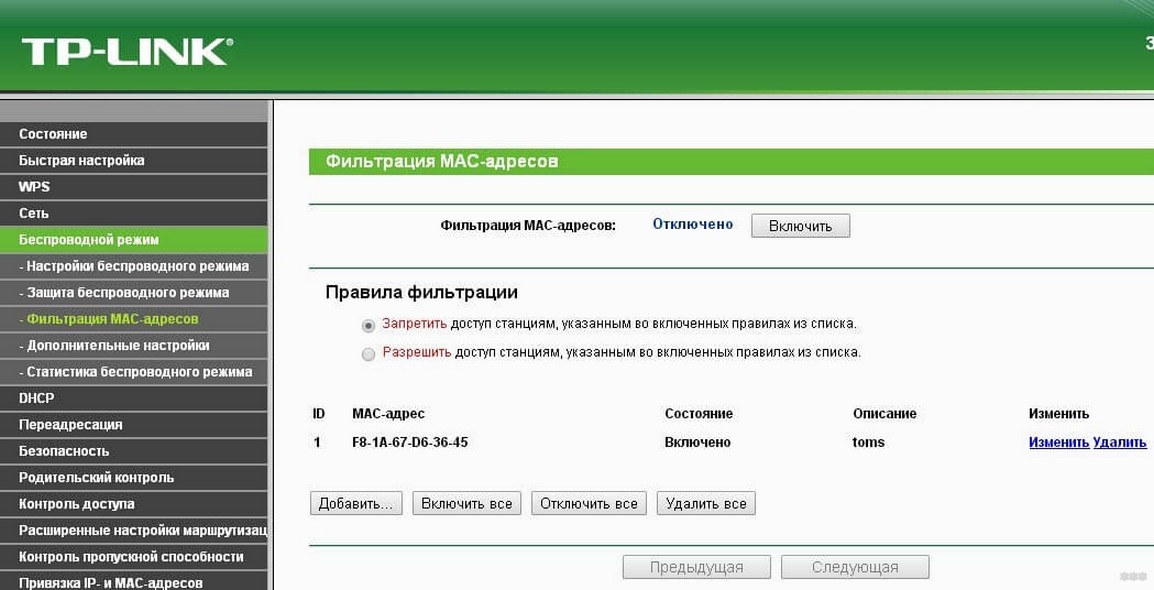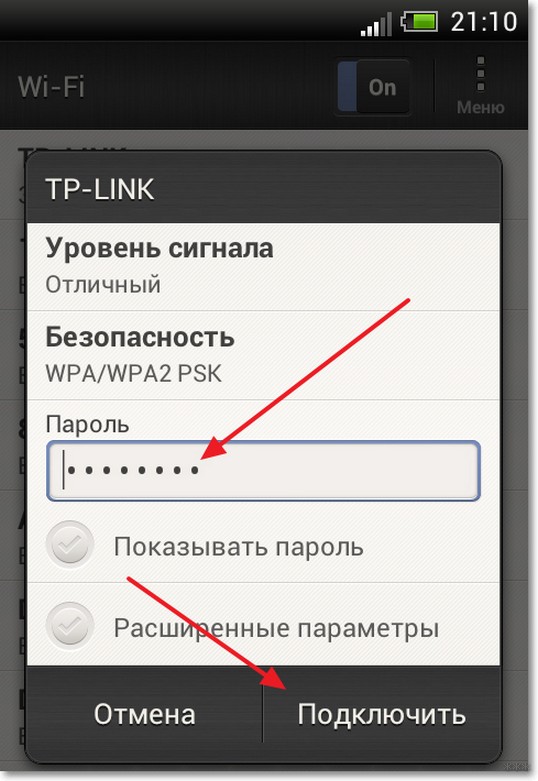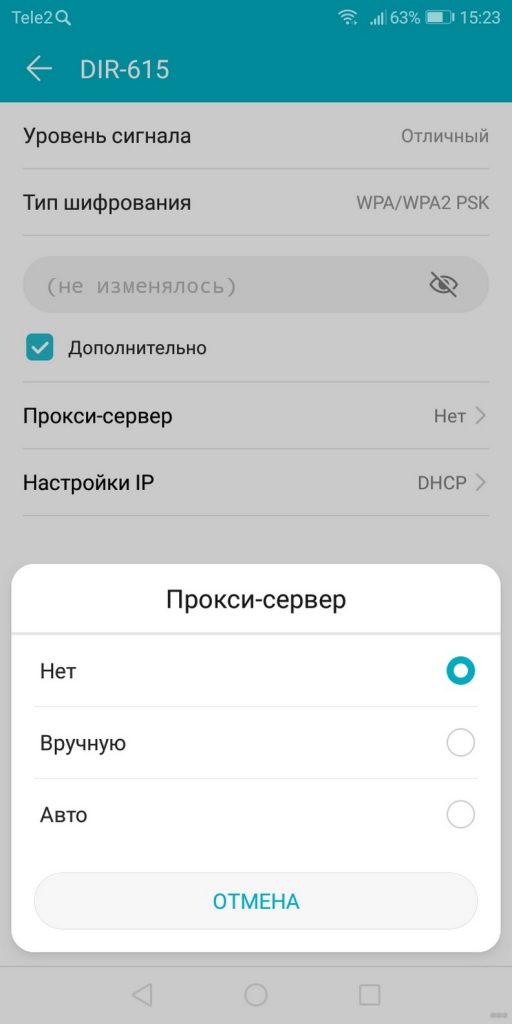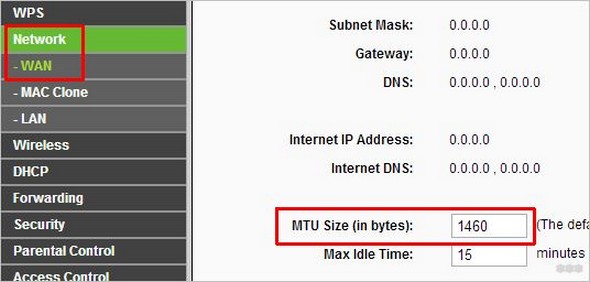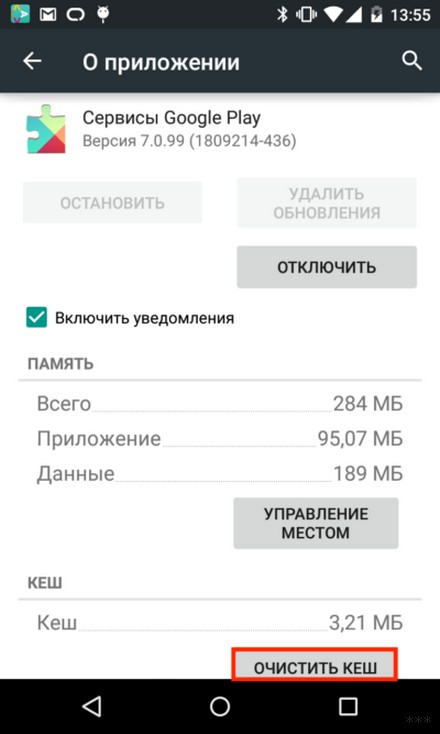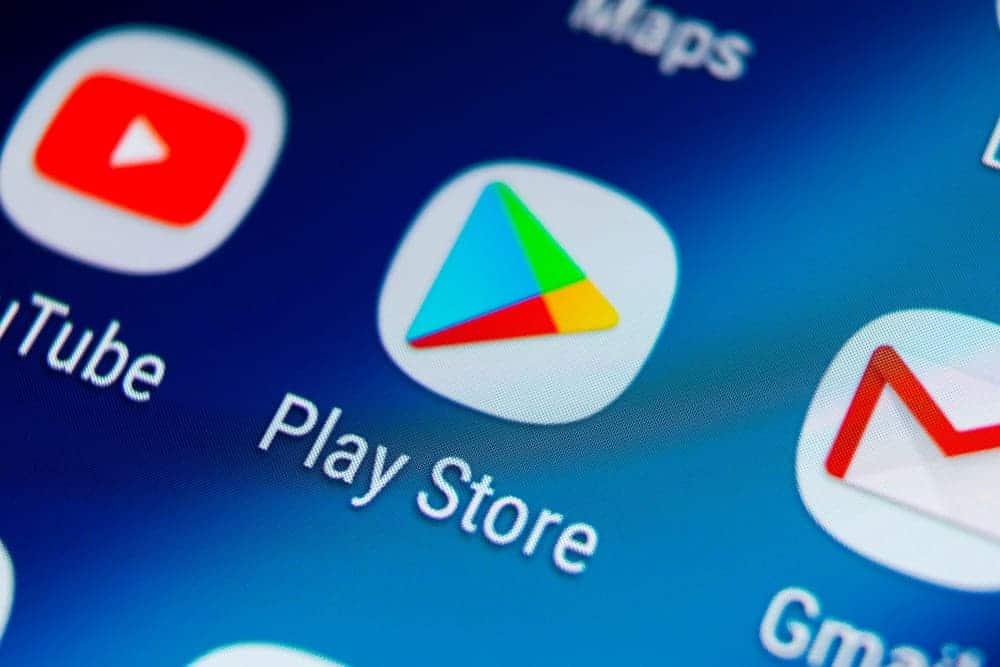- Почему Play Market не работает через Wi-Fi: причины и решения
- Причины
- Способы восстановления работоспособности
- Сбой ОС
- Дата и время
- Настройки роутера
- Настройки Android
- Нарушения работы магазина
- Настройки беспроводной сети
- Другие приложения
- Ошибки в приложении
- Google Play Store Not Working On WiFi: 5 Fixes
- How to Fix Google Play Store Not Working On WiFi?
Почему Play Market не работает через Wi-Fi: причины и решения
Представьте ситуацию: вы решили скачать новую игру, которую посоветовали друзья, но, войдя в магазин, обнаружили ошибку. Из-за этого установить новое приложение невозможно. Так почему Плей Маркет не работает через Вай-Фай и как можно решить эту проблему?
Причины
Перед тем, как начать восстанавливать работоспособность приложения Play Market, нужно разобраться в происхождении ошибки. Бывают несколько причин неполадок:
- сбой настроек/неполадки в операционной системе Android;
- неправильно выставленное время или дата;
- неполадки в настройках, которые отвечают за непрерывный доступ к интернету;
- проблемы с раздачей интернета в самом роутере;
- магазину мешает работать другое приложение;
- нарушения в работе самого магазина;
- неполадки в работе программы, за которые несет ответственность компания Google.
Способы восстановления работоспособности
Понять точно, почему Плей Маркет не работает через Wi-Fi, невозможно, не перепробовав каждый из вариантов восстановления. Мы предлагаем решения по каждой проблеме.
Чтобы магазин приложений заработал, иногда нужно сделать сброс настроек Google Play. Подробности смотрите в следующем видео:

Сбой ОС
Неожиданные неполадки в работе программ – главный девиз ОС Android. Они влияют на функции самой операционной системы и отдельных приложений или модулей. Проблему с мобильным приложением можно решить, попробовав самостоятельно перезагрузить телефон. Это устранит несерьезные и маленькие неполадки в работе операционной системы.
Проблемы могли возникнуть и после перепрошивки смартфона на обновленную версию ОС. Чтобы Гугл Плей Маркет не зависал и начал работать с помощью Wi-Fi, нужно вернуть операционную систему к старой версии. Причиной появления ошибок может быть несовместимость новой прошивки с вашим устройством.
Дата и время
Иногда на Андроиде не работает программа Плей Маркет из-за того, что при подключении Google сверяет время и дату со своими серверами. Если существуют отклонения в несколько минут, то это роли в работе магазина не сыграет. Но измененное время на несколько суток, месяцев или даже лет приводит к неполадкам работы магазина.
Решение этой проблемы самое простое – зайти в «Настройки времени и даты» и выставить нужные параметры.
Настройки роутера
В Play Market не всегда получается зайти через Wi-Fi. Гаджет можно подключить к роутеру, но Сети не будет.
- Для начала изучите зажжённые лампочки на роутере и наличие интернета в целом. Зайдите с гаджета на любые ресурсы через встроенный браузер. Если они не открываются, проконсультируйтесь с провайдером, так как возможны технические неполадки в Сети.
- Но что, если Сеть всё же есть? Ответ простой – недостаточная скорость. Магазин требует стабильного подключения к интернету и хорошую скорость. Поэтому очень часто, при слабом сигнале, в магазине выскакивает ошибка «Время ожидания подключения истекло». Решить проблему поможет провайдер.
- Иногда роутер может запрещать выход в интернет для конкретного подключенного гаджета. Исправить ситуацию можно, найдя инструкцию к маршрутизатору, зайдя в настройки и просмотрев список МАС-адресов. В нем найдутся адреса, которым запрещен доступ в интернет. В настройках мобильного устройства найдите раздел «О телефоне», поищите свой МАС в списке и удалите его в параметрах роутера. После перезагрузите сетевое оборудование.
- Проблема может возникнуть при неправильном вводе пароля при подключении к Wi-Fi. Решить это можно посредством введения корректного кода безопасности в настройках подключения к беспроводной сети на смартфоне.
- Иногда система роутера может быть не обновлена. Поэтому следует скачать новую прошивку с официального сайта производителя сетевого оборудования. Проблему решит и сброс настроек до заводских.
- Дополнительные неприятности могут принести технические повреждения маршрутизатора: сломанная антенна, порванные провода, или устройство просто отключается. Если заметили такие неисправности, обратитесь в сервисный центр для ремонта или диагностики.
Настройки Android
Еще одним вариантом узнать, почему не работает Плей маркет через Wi-Fi, и устранить эту ошибку можно посредством отключения Прокси-сервера.
Для начала в «Настройках» своего гаджета выберите графу Wi-Fi. На экране появится список доступных беспроводных сетей. Просмотрите его, ведь есть вероятность, что Сеть роутера та самая, из-за которой и не включается приложение. Если это так, нажмите на графу «Изменить сеть».
Возле строки «Расширенные параметры» или «Дополнительно» должна появиться галочка, а Прокси-сервер отключится. Если возле последнего не стоит надпись: «Нет», нужно отключить сервер Прокси.
Если проблема не решилась, нужно установить статический DNS в меню беспроводного интернета. Для этого откройте статическую настройку вашего IP. Найдя поля для заполнения (DNS1 и DNS2), введите в них следующие комбинации – 8.8.8.8 и 8.8.4.4. После нажмите «Сохранить», переподключитесь к интернету на гаджете и снова попробуйте войти в приложение.
Нарушения работы магазина
Если не получается воспользоваться Плей Маркетом, так как приложение не работает через Wi-Fi, попробуйте обновить саму программу. Для этого просто найдите нужный магазин среди остальных программ и нажмите на три точки вверху в правом углу. Если там есть пункт «Обновить», нажмите его.
Настройки беспроводной сети
Программа может не открываться или работать некорректно из-за выставленного в настройках роутера стандартного параметра MTU-1500. Найти и исправить эту ошибку можно. Для этого зайдите в настройки интернета на маршрутизаторе.
Снизу страницы будет надпись «MTU Size» (или любая похожая). Графу возле неё можно заполнить 4 цифрами. Это может быть комбинация 1420, 1460. Чтобы точно узнать номер, свяжитесь с провайдером. После установки цифр, сохраните изменения и перезагрузите роутер.
Другие приложения
Иногда разного рода программы, которые дают свободно посещать запрещённые в стране сайты, могут вредить самому магазину Play Market. Восстановить его работоспособность можно, отключив такое приложение. В меню «Настроек» найдите графу «Все приложения», а уже затем – ту программу, которая дает доступ к закрытым ресурсам. В верхнем правом углу приложения будет графа «Стоп», её и нажимаем.
Ошибки в приложении
Стабильная работа магазина зависит от определенных параметров и файлов. Серьезные сбои в операционной системе повреждают их, а уже после этого возникает поломка самого приложения.
Попробуйте загрузить обновление ОС, скачав его из интернета. Если Плей Маркет не функционирует после установки, значит разработчики ещё не исправили неполадки. Есть несколько способов проверить это:
- Создайте новый аккаунт в Google. Если вход в магазин разрешен, значит, ваш предыдущий аккаунт заблокировали.
- Очистите кэш. Входим в «Настройки», затем выбираем «Все приложения» и находим «Play Market». Далее очищаем кэш. После перезагрузите гаджет и повторно войдите в магазин.
Если проблемы с магазином приложений возникли на смартфоне Xiaomi с MIUI 8, следующее видео поможет решить вопрос:

Зная причины, почему не работает Плей Маркет через Wi-Fi, можно легко устранить проблемы и наслаждаться приложением уже через некоторое время. Воспользуйтесь нашими инструкциями для ликвидации неполадок. Если же неприятность сохраняется, или вы знаете другие способы восстановления работы программы, обязательно напишите нам! Спасибо за внимание!
Google Play Store Not Working On WiFi: 5 Fixes
Google Play Store is an online store for all Android smartphones. Through Play Store, users are allowed to download and install countless apps on their phone. Google Play Store is the equivalent to App Store which can be found in iOS.
How to Fix Google Play Store Not Working On WiFi?
A number of users have been complaining about facing issues while trying to use the Google Play Store. According to these users, the Google Play Store is not working on Wi-Fi.
If you are also someone who is facing a similar issue, then this article should be of great help to you. Through this article, we will be giving you all the different ways on how you can troubleshoot and fix the issue for good. So, without wasting any time, let’s get right into it!
One of the very first things that you can do in order to resolve the problem is to clear the cache and data files for the Play Store. This will clear out all the settings and files that you have stored inside your phone. As a result, you should be able to fix the issue if your Play Store was bugged out.
In order to do this, you will have to access your phone’s settings. All you have to do is to access the Google Services, and delete the cache and data files of the Play Store.
Another thing that you will need to check is the internet. It could be that your Wi-Fi is currently not working. You will have to run a couple of internet speed test to confirm whether your internet is fully working or not.
If you do find something wrong with your internet, you will have to contact your ISP. Alternatively, you can also check whether someone is using most of your internet. You can also try restarting your router to see if that has any effect. Restarting should help in refreshing your IP.
One more thing that you can do in order to fix the issue is to try and log out of your account and then sign back in. It could be that the account you have used to login to the Play Store is acting up right now due to which you are experiencing this issue.
All you have to do is to log out of your Google Play Store account, and make sure that you completely close the application. Once you have, you can proceed on to logging back into your account.
Most users don’t seem to know this but having a VPN turned on the background could cause Google Play Store to start acting up. Hence it is important that the user makes sure that he has VPN turned off in the background.
Similarly, we recommend that you also check for any 3 rd party app that could be messing around with your internet or Play Store. If you have any such app on your phone, disable or uninstall it.
If nothing seems to be working in your case, then the last thing that you can do is to completely factory reset your phone. Doing so will reset and erase all of data inside your phone. This is why you will have to make sure that you make a backup of all your valuable data before you try factory resetting.
The Bottom Line
Here are the 5 different ways on how you can fix Google Play Store not working on Wi-Fi. Be sure to read through the article. In case you find any type of confusion within the article, just leave down a comment. We will try our best to reach out to your comment as soon as we can.